猎豹浏览器如何删除历史记录?
[摘要]猎豹浏览器怎么设置才能在退出的时候自动删除历史记录?如何将猎豹浏览器浏览的历史记录删除掉?小编教大家如何在退出猎豹浏览器的时候自动删除浏览记录。方法步骤1.猎豹浏览器是一款非常好用的浏览器,经过多次...
猎豹浏览器怎么设置才能在退出的时候自动删除历史记录?如何将猎豹浏览器浏览的历史记录删除掉?小编教大家如何在退出猎豹浏览器的时候自动删除浏览记录。
方法步骤
1.猎豹浏览器是一款非常好用的浏览器,经过多次的优化,让用户能够享受到更快速的浏览感受,但是我们在使用的时候可能会需要清理浏览记录避免被其他人看到,应该怎么做呢?

2.我们打开猎豹浏览器,在左上角我们能够看到有一个软件的图标,如果是登录的用户会显示自己的头像,我们点击一下,然后就会出现下拉的选项,在里面我们选择清除浏览数据。
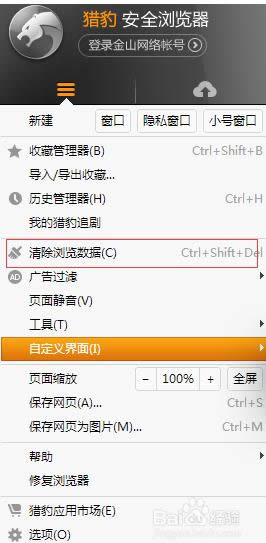
3.随后我们在里面就能够看到有一个关闭浏览器时的选项了,在里面我们选择自动清理浏览数据,这样在关闭浏览器的时候,本次浏览的记录将会被清空。
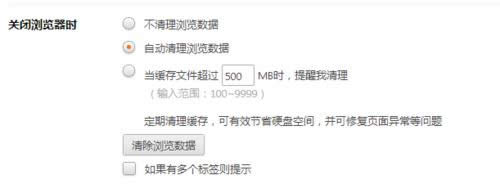
4.不过还是建议大家去选择当缓存文件超过时,提醒清理,这样能够避免软件将需要的记录也一起删除掉。

5.大家还可以点击清除浏览数据,在里面我们可以对指定的数据进行清理,勾选中想要清理的数据,然后选择好时间,点击下面的清除浏览数据即可。
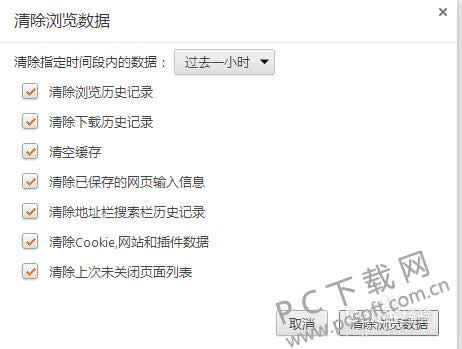
小编总结
以上就是猎豹浏览器删除历史浏览记录的教程了,小伙伴们学会了吧,赶紧去试试吧。
学习教程快速掌握从入门到精通的电脑知识
……